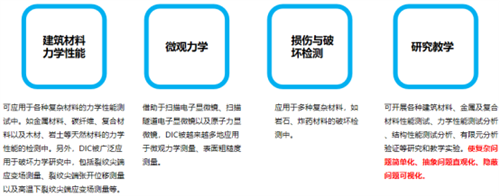电脑麦克风无法录音有什么解决办法?麦克风声音小有什么调整方法?可能还有同学不清楚,小编整理了相关内容,接下来一起随小编来看看有什么具体内容吧!

电脑麦克风无法录音有什么解决办法?
解决方法1:
1、首先我们检查自己电脑的声卡驱动是否正常安装,此电脑-右键-属性-设备管理器-音频输入和输出-声卡驱动。有时候声卡驱动虽然安装,但安装的不是原版的声卡驱动,由于windows10系统不能很好的兼容,也会导致麦克风输入无声音;
2、卸载现在的麦克风驱动,卸载声卡驱动以后,可以试试用驱动人生等软件安装驱动,看看麦克风能不能使用,不能使用,这时候大家要到官网或者用自己的主板驱动光盘,进行声卡驱动的安装,小编就是安装了正版驱动处理成功的;
解决方法2:
1、Windows10系统的开始菜单中,这里我们点击设置选项打开进入;
2、设置-隐私中,选择麦克风选项,然后这里我们允许应用使用我的麦克风打开;
解决方法3:
1、在电脑任务栏的音量图标上,点击鼠标右键,然后选择录音设备打开进入;
2、如果立体声混音设备开启的话,我们点击右键,将这个暂时禁用;
3、我们要确保麦克风是我们电脑的默认设备,如图所示。然后在麦克风上点击鼠标右键,然后选择这里的属性打开进入;
4、麦克风属性窗口,我们在级别中将麦克风拖动到右边,然后确保使用状态。
5、现在在任务栏搜索栏小娜CORTANA中输入录音机,打开电脑录音机程序。然后开始录音,看看是否可以正常录音,通过上面的设置,通常是可以使用的。
麦克风声音小有什么调整方法?
1、首先,找到键盘上的“Win键”和“R键”,同时按下打开windows设置窗口;
2、找到并打开“系统”选项;
3、找到下方选项中的“声音”,然后右侧选项下拉,打开“声音控制面板”选项;
4、把“播放”选项切换到“录制”选项,找到你的麦克风默认设备,右键单击“属性”或者直接单击右下角“属性”打开;
5、同样的把“常规”选项切换到“级别”选项,然后长按蓝色箭头移动即可调整麦克风音量了,也可以试着增加麦克风的强度;
6、最后切换上方选项到“增强”,选择“噪音抑制”以及“回声消除”选项,单击“确定”即可保存。
关键词: 电脑麦克风 电脑麦克风无法录音 麦克风声音小 麦克风声音小如何调整